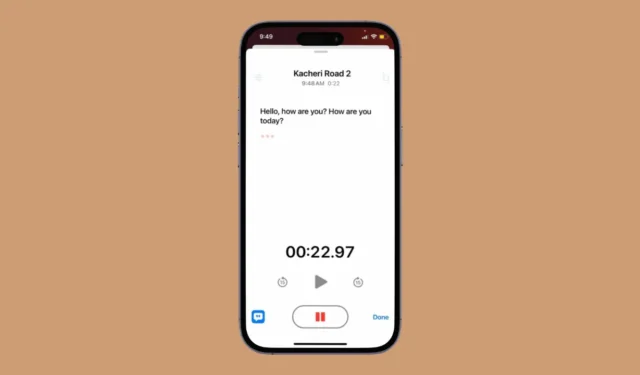
iOS 18이 있다면 음성을 텍스트로 변환하기 위해 타사 앱이 실제로 필요하지 않습니다. iOS 18은 오디오를 필사하는 것을 지원하지만, 메모 앱이나 음성 메모 앱을 사용해야 합니다.
며칠 전에 iPhone의 Notes 앱에서 라이브 대본을 사용하는 방법을 공유했습니다. 오늘은 음성 메모 앱에 대해서도 동일한 내용을 논의하겠습니다. 따라서 iPhone의 음성 메모 앱에서 라이브 대본을 사용하는 데 관심이 있다면 가이드를 계속 읽어보세요.
iOS 18 베타 업데이트 다운로드 및 설치
다음 단계로 넘어가기 전에 iPhone에서 최신 iOS 18 개발자 또는 공개 베타 버전이 실행되는지 확인하세요.
퍼블릭 베타는 개발자 베타보다 더 안정적이지만, 여전히 iPhone 경험을 망칠 수 있는 버그가 있습니다. 그러나 음성 메모 앱에서 라이브 트랜스크립트를 계속 사용하려면 가이드에 따라 iOS 18 퍼블릭 베타를 다운로드하고 설치하세요 .
iPhone의 음성 메모 앱에서 라이브 대본 사용
iOS 18 퍼블릭 베타 업데이트를 설치하면 라이브 트랜스크립트 기능을 사용할 수 있습니다. 하지만 언어 및 지역 설정을 영어(미국)로 변경해야 합니다.
1. iPhone에서 설정 앱을 실행하세요.

2. 설정 앱이 열리면 일반을 탭합니다 .

3. 일반 화면에서 언어 및 지역을 탭합니다 .

4. 언어 및 지역 화면에서 언어 추가를 탭합니다 .

5. 영어(미국)를 찾아서 탭합니다 .

6. 다음으로 지역을 탭합니다 .

7. 지역 선택 화면에서 미국을 선택하세요 .

음성 메모 앱에서 실시간 대본 보기
언어 및 지역을 변경한 후 iPhone용 음성 메모 앱에서 라이브 대본을 볼 수 있습니다. 보는 방법은 다음과 같습니다.
1. iPhone에서 음성 메모 앱을 실행합니다.

2. 다음으로, 텍스트로 변환하려는 오디오를 녹음합니다.
3. 녹음이 시작되면 녹음 인터페이스를 위로 스와이프하여 옵션을 표시합니다.

4. 왼쪽 하단 모서리에서 대본 버튼을 탭하세요.

5. 오디오를 녹음하는 동안 화면에 대본이 나타납니다.

6. 기존 녹음의 대본을 생성하려면 녹음을 선택하고 왼쪽 하단 모서리에 있는 파형 아이콘을 탭합니다.

7. 다음으로, 왼쪽 하단 모서리에 있는 대본 버튼을 탭하세요.

8. 대본을 보려면 녹음을 탭합니다. 다음으로 녹음 이름 옆에 있는 세 개의 점을 탭합니다.
9. 나타나는 메뉴에서 대본 보기를 선택하세요.

이 가이드는 iPhone용 음성 메모 앱에서 Live Transcripts를 사용하는 방법을 설명합니다. 이 주제에 대해 더 많은 도움이 필요하면 댓글로 알려주세요. 또한 이 가이드가 도움이 된다면 친구들과 공유하는 것을 잊지 마세요.




답글 남기기